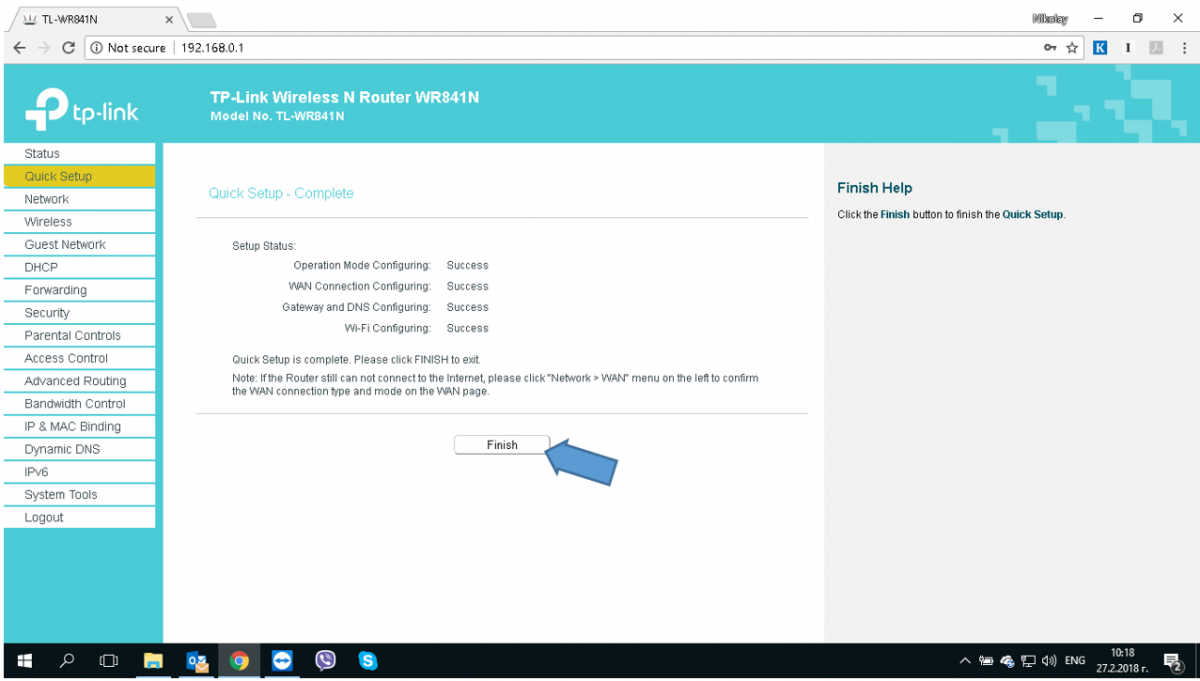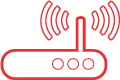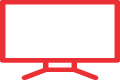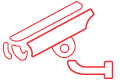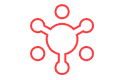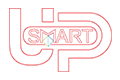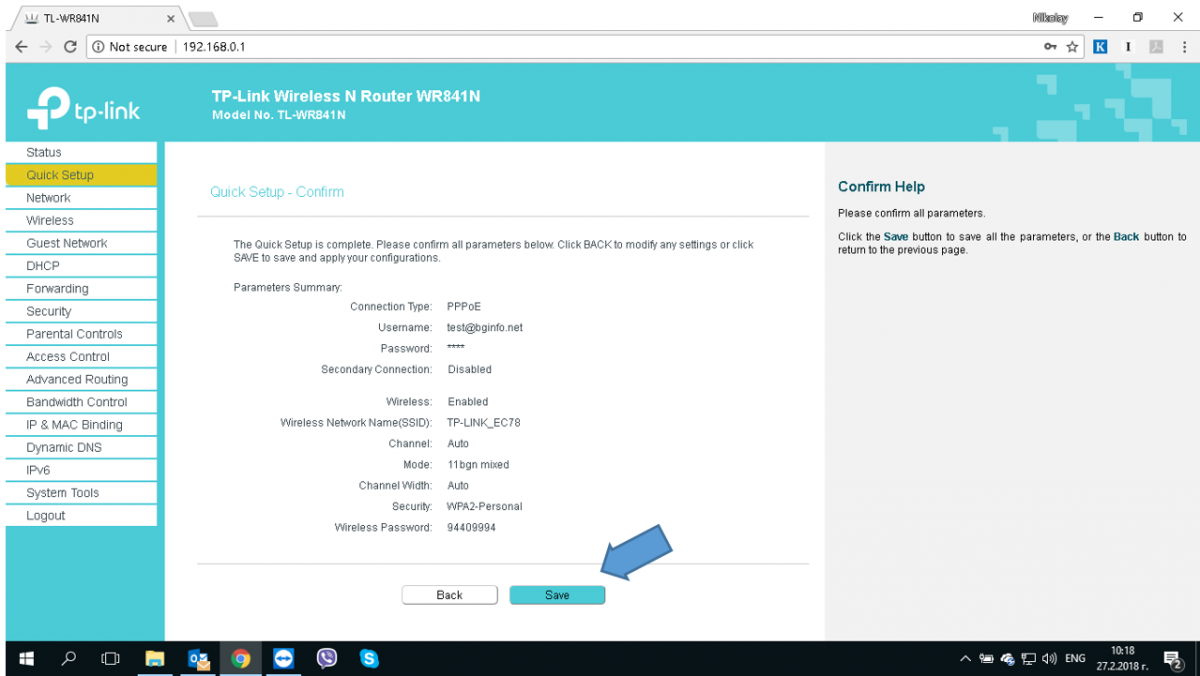Стъпка 1: Свързване към Вашия „TP-Link TL-WR841N”
Вариант А: включeте кабела на КОМНЕТ във WAN порта (син на цвят) на рутера, а с кабела включен в комплекта свържете Вашия компютър към някой от 4-те LAN порта на рутера (жълт цвят)
Вариант Б: включeте кабела на КОМНЕТ във WAN порта (син на цвят) на рутера , след което достъпете по безжичен път Вашия рутер. Името на мрежата SSID и паролата за достъп са посочени на гърба на Вашия рутер

Стъпка 2: Достъпете в интерфейса на устройство „TP-Link TL-WR841N” като в интернет браузъра е нужно да впишете ръчно адрес 192.168.0.1 или 192.168.1.1 и да потвърдите с бутон „Enter“ от клавиатурата. Точният адрес на Вашия рутер е записан в упътването му. Въведете в полетата User name: admin и парола : admin
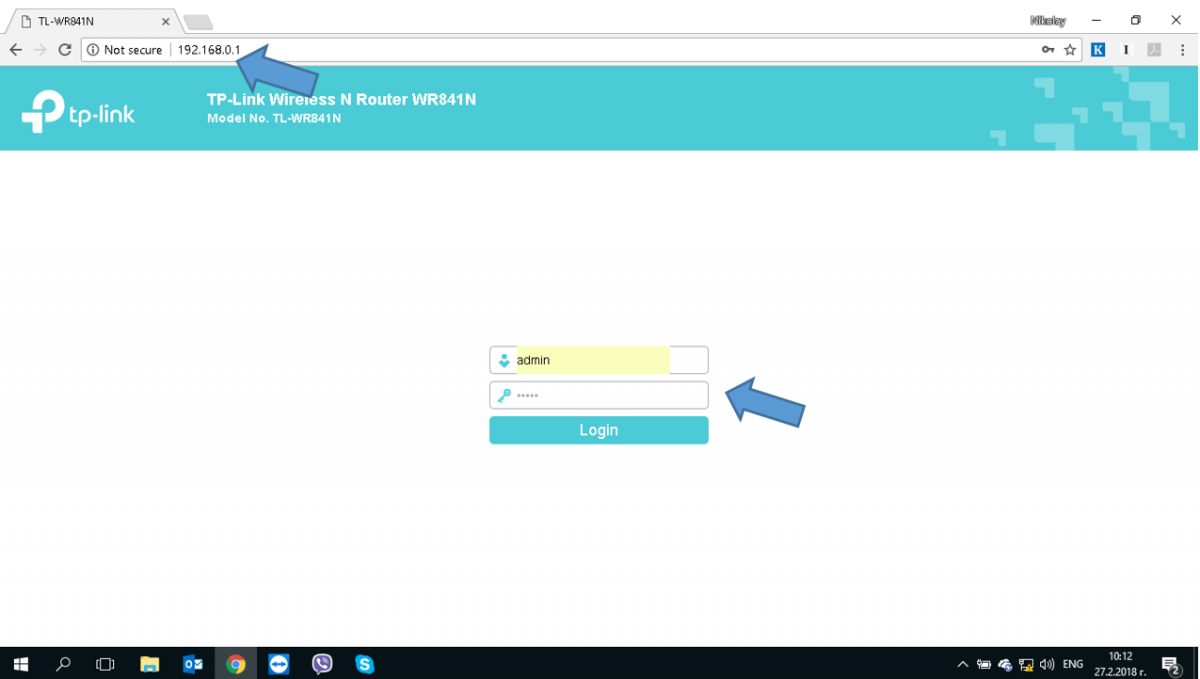
Стъпка 3: Натиснетевърху секция „Quick Setup“, за да настроите Вашия рутер. В появилата се страница изберете PPPoE/RussiaPPoE след което натиснете бутона „Next



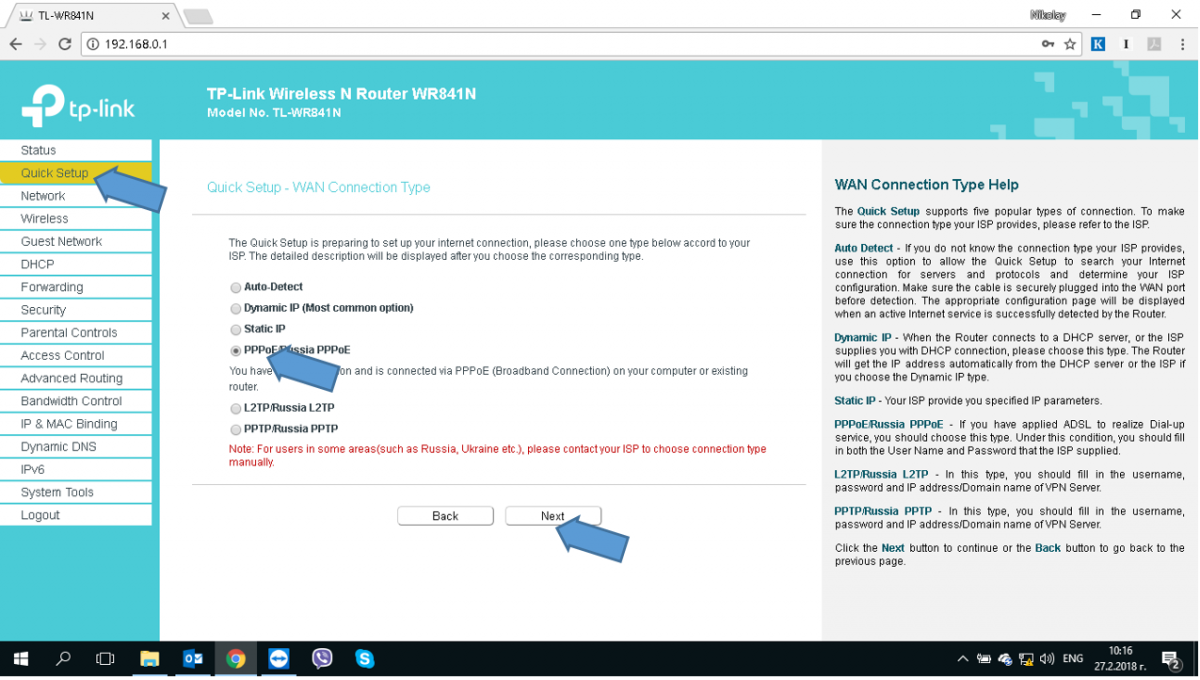
Стъпка 4: В следващия прозорец въведете Въведете Вашето потребителско име и парола които сте получили при подписване на договор след което натиснете “Next


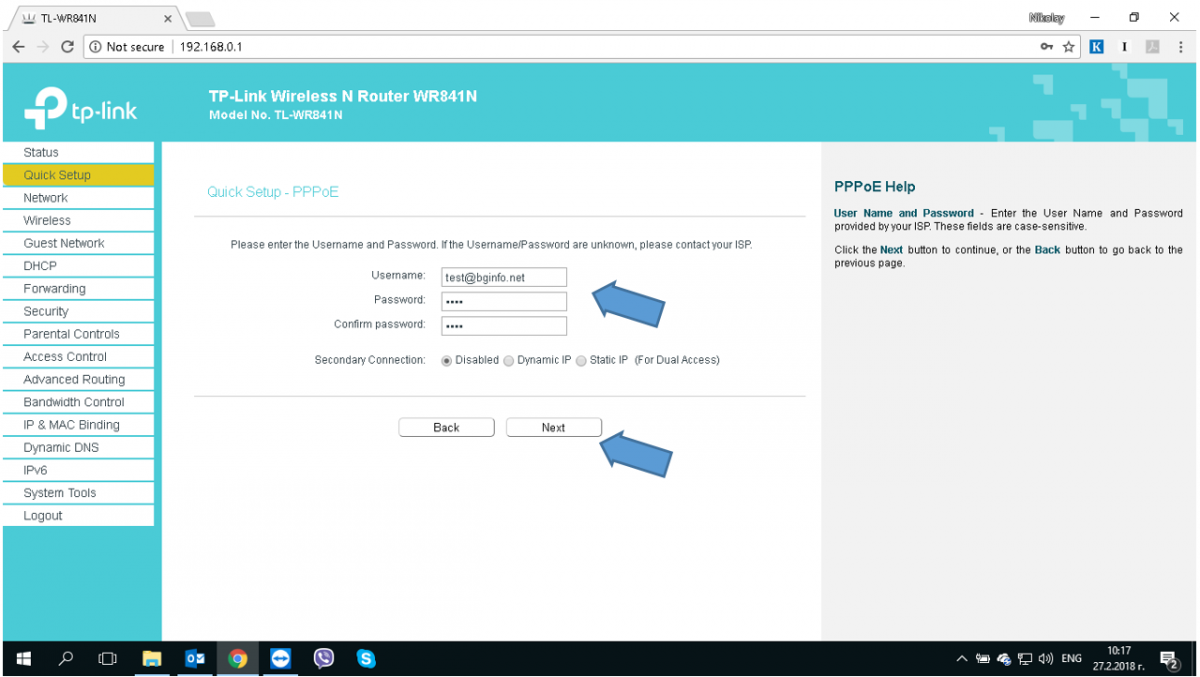
Стъпка 5: Задайте настройки за име и парола на Вашето безжично устройство и потвърдете, като изберете „Next“: Ако не желаете да променяте мрежата и паролата, които са уникални и са избрани и записани от производителя на гърба на вашия рутер,не променяйте нищо и направо изберете „Next“
- Чрез ръчно вписване с бутоните от клавиатурата в поле „SSID(Wireless Network Name)“ задайте наименование на безжичната мрежа по Ваше желание. По това име ще откривате мрежата си и ще Ви виждат другите устройства при търсене на безжични мрежи в обхват;
- В поле „Password“ въведете желана парола за Вашата безжична мрежа;
Забележка: Паролата тряба да е минимум 8 символа (може да са цифри или букви, или комбинация от двете).
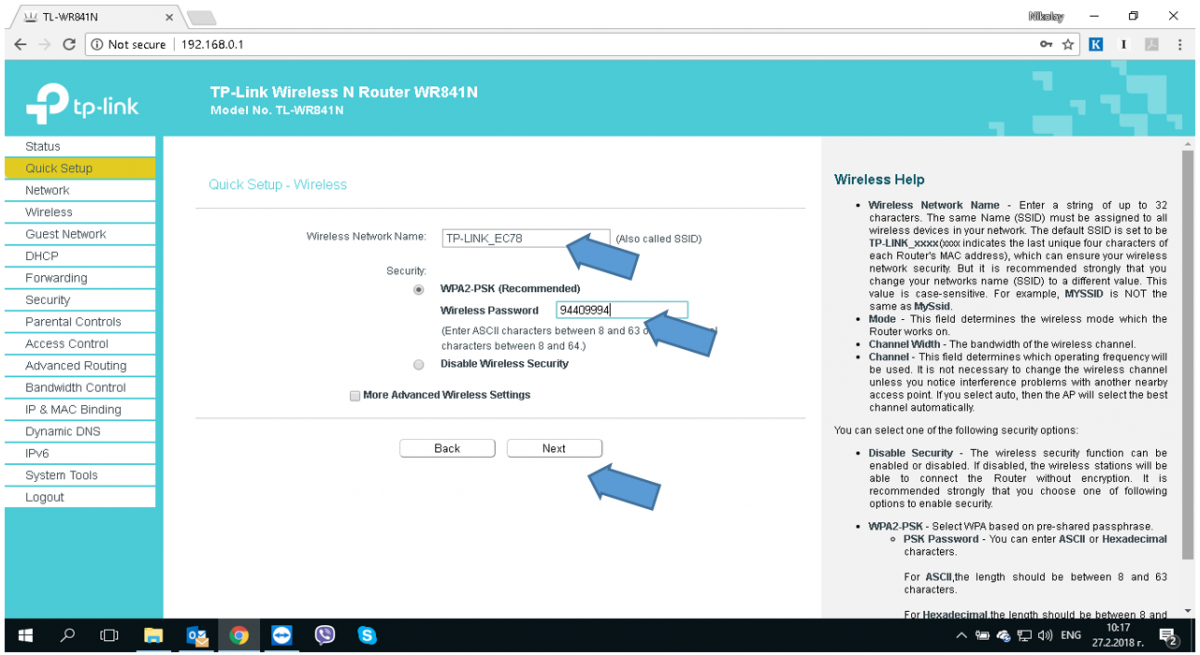
Стъпка 6 : В следващия прозорец се визуализира обобщена информация за направените от Вас настройки. След като проверите въведените данни натиснете „Save“:
Стъпка 7 : В следващия прозорец изчакайте да премине проверка на статуса на направените настройки, след което изберете „Finish“ с което Вашия рутер вече е настроен.